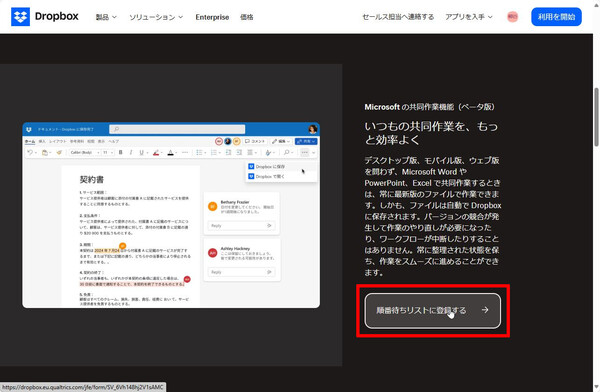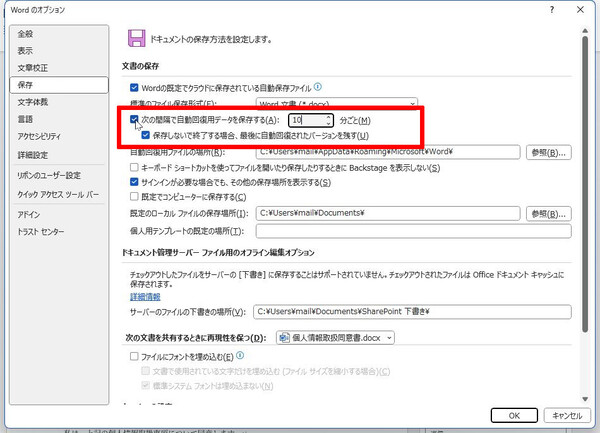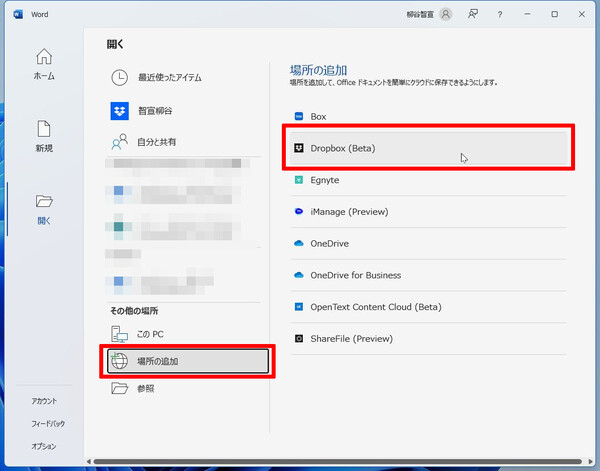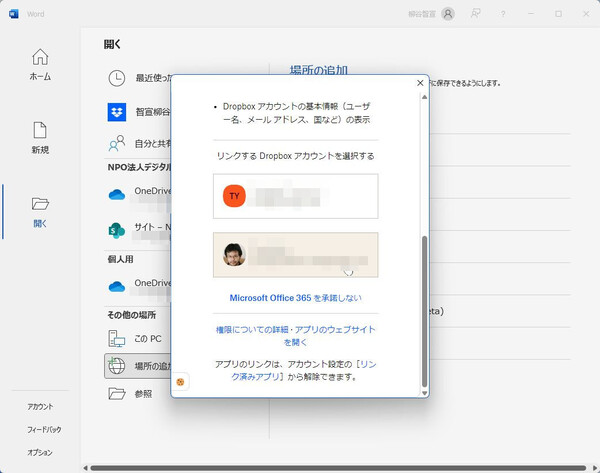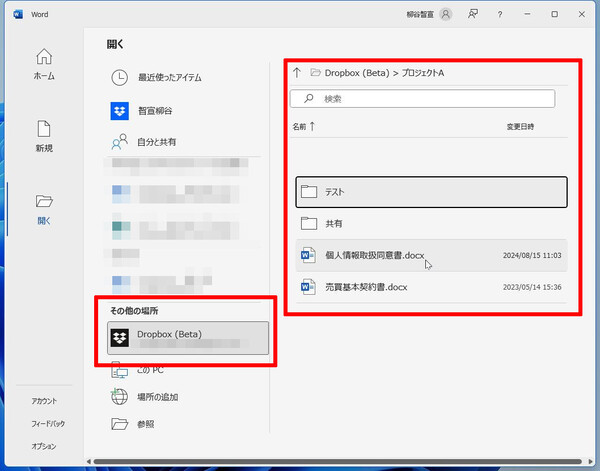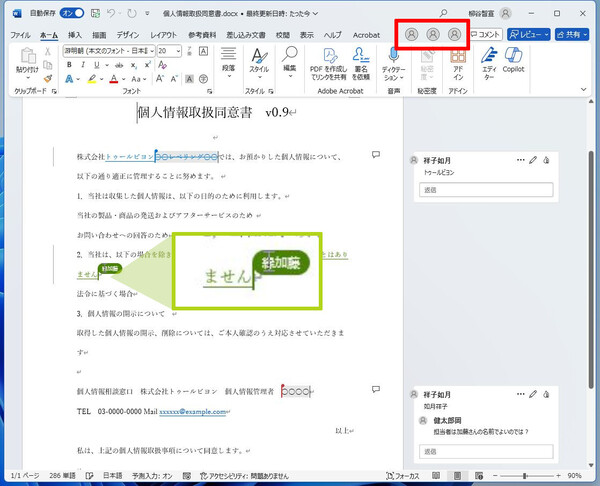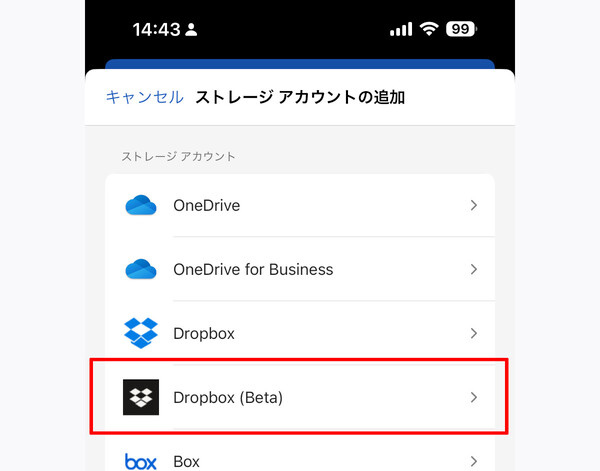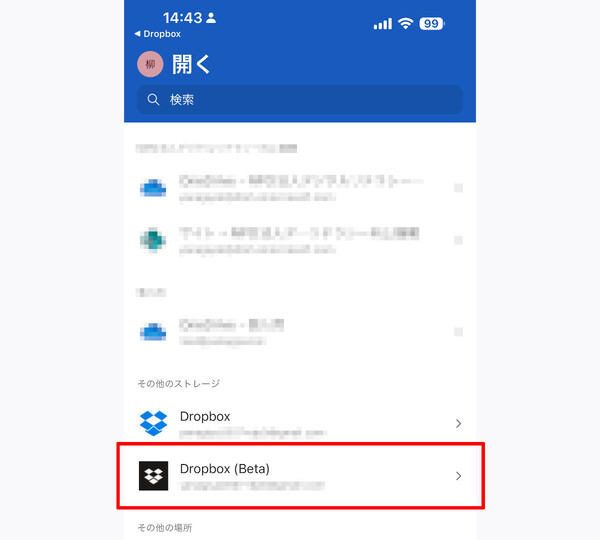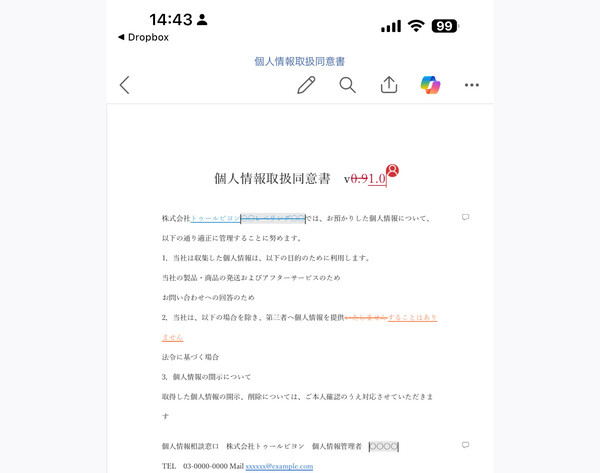Word/Excel/PowerPointのファイルをチーム内で同時編集できる新機能をレビュー
Dropboxの共有Officeドキュメントをリアルタイムに共同編集する新機能
提供: Dropbox
Dropboxが2024年4月、Microsoft 365との連携強化による「Microsoft Officeドキュメントのリアルタイム共同編集機能」(Microsoft Co-Authoring for Dropbox、ベータ版)を発表した。WordやExcel、PowerPointなどのファイルを、複数のメンバーで同時に共同編集できる機能だ。この機能をレビューしてみよう。
Dropboxの共有フォルダにある同じファイルを複数ユーザーが同時に編集すると、「競合コピー」と呼ばれる複製ファイルが作られることがある。たとえば、あるユーザーが編集中のファイルを別のユーザーがオフライン状態で編集した場合や、2人のユーザーが同じタイミングでファイルを変更した場合などだ。どちらかの編集内容が上書きで失われないようにする“安全策”の仕組みだが、別のファイルが出来てしまうため、後から手作業で修正(統合)しなければならないのが面倒だ。
この面倒を解消する新機能が、Microsoft Officeドキュメントのリアルタイム共同編集機能だ。DropboxとMicrosoft 365を連携させることで、WordやExcel、PowerPointなどのOfficeドキュメントを、複数ユーザーで同時に編集できるようになる。上述した「競合コピー」ができることもない。
この機能が利用できるのは、Dropboxのビジネス向けプラン(Standard、Advanced、Enterprise)を利用中で、かつMicrosoft 365 Business/Enterpriseプランを契約しているユーザーとなる。Windows、macOS※注に加えて、iOSからも利用が可能だ。またMicrosoft Office Onlineも引き続き利用できる。
※注:macOSでは、File Provider APIに対応した最新版のDropboxアプリをインストールする必要がある。
同機能は現在ベータ版として提供されており、利用するにはDropboxのウェブサイト(https://www.dropbox.com/app-integrations/microsoft)から順番待ちリストにメールアドレスを登録する必要がある。しばらく待つと、利用可能になったという旨のメールが届くはずだ。
利用のスタートにあたっては、まずMicrosoft 365の各デスクトップアプリ(Word、Excel、PowerPointなど)のオプション設定で、自動保存機能を有効にしておく必要がある。アプリを起動し、「オプション」メニューから「保存」を開き、「次の間隔で自動回復用データを保存する」にチェックし、保存間隔を指定する。
続いて、アプリの「開く」メニューで「場所の追加」をクリックし、「Dropbox(Beta)」を選択。ポップアップウィンドウでDropboxアカウントのログインが求められるので、連携させるDropboxアカウントでログインする。
設定が完了すると、「その他の場所」に「Dropbox(Beta)」が追加される。クリックすると、Dropboxに保存されているフォルダーやファイルが表示される。Dropboxに保存されたOfficeドキュメントがそのまま開けるはずだ。
同じように、他のメンバーもそれぞれ、Microsoft 365アカウントとDropboxアカウントのひも付け設定を行う。これで共同編集を行う準備が整った。
当然だが、共同編集ができるのはDropbox上で各メンバーにアクセス権限(編集権限)が割り当てられたファイルだ。共有フォルダにある既存のOfficeドキュメント(あるいは新規保存したドキュメント)をそれぞれのアプリで開いてみよう。
共同編集中は、アプリの画面右上に参加しているメンバーのアイコンが表示されるほか、画面内で編集している部分(カーソル)にはリアルタイムにメンバー名が表示される。ほかのメンバーが書き換えている間は、その部分には手を入れないといった配慮も可能だ。コメントでの意見交換もリアルタイムにできる。
こうしてドキュメントの共同作成/編集ができれば、文書作成は格段にはかどる。個別に文書作成を行い、持ち寄って意見交換をして、また修正をかけて――といったこれまでの手間を考えると、大幅な時間短縮につながるだろう。
なお、最初に説明したMicrosoft 365とDropboxのアカウントのひも付け設定を終えていれば、Web版のDropbox(dropbox.com)からでも共同編集に参加できる。ファイルの「…」メニューから、「次のアプリで開く」→「Word for the Web」をクリックすればよい。
iOSデバイス(iPhone、iPad)でも共同編集に参加できる。
iOSデバイスでMicrosoft 365のアプリを起動し、「ストレージアカウントの追加」で「Dropbox(Beta)」を追加する(従来版の「Dropbox」とは別なので注意)。Dropboxアカウントとのひも付けを行い、Officeドキュメントを開けば、PC版と同じようにほかのメンバーとの共同編集ができる。
なお、この共同編集機能がサポートするファイルサイズは250MBまでで、それ以上のサイズのファイルは自動的にオフラインモードで開くようになっている(つまりリアルタイムの共同編集はできない)。また、ファイルサイズが100MBを超える場合は、ネットワーク速度などによってはリアルタイム更新(ほかのメンバーの編集内容の表示など)が遅くなる場合がある。
チーム内のドキュメントをDropboxで共同管理しており、Microsoft 365も利用しているならば、「競合コピー」が発生しないこの機能は便利に使えるはずだ。まずはベータ版の利用を申し込んで試してみてほしい。